Win11正式版电脑出现D盘不见了的问题
来源:ylmf网络收集
编辑:雨林木风官网
时间:2025-05-25
比如近期很多小伙伴使用win11系统的时候才发现自身D盘找不着,而这其中其软件和文件都难以探寻,那样碰到这种情况应该怎么做呢?下面就来和小编一起来看看有哪些解决方法吧。

当 Win11 系统中 D 盘不见时,可以通过以下方法解决:
检查磁盘管理器:右键点击 “此电脑”,选择 “管理”,在计算机管理窗口中点击 “磁盘管理”。查看 D 盘状态,若 D 盘显示为 “未分配” 或带有红色叉号,说明存在问题。如果 D 盘未显示,但磁盘总容量没有变化,可能只是被隐藏了。
检查文件系统:以管理员身份打开命令提示符,输入 “chkdsk D: /f”(其中 D: 是 D 盘盘符),按回车键,根据提示完成文件系统检查。
重新扫描磁盘:打开 “此电脑”,右键点击 D 盘,选择 “属性”,在 “工具” 选项卡中,点击 “检查” 按钮,然后选择 “扫描并修复”。也可以通过命令提示符进行手动扫描,输入 “diskpart”,按回车键,接着输入 “list disk” 找到 D 盘对应的编号,再输入 “select disk X”(X 是 D 盘的编号),最后输入 “check disk X” 并回车。
检查驱动程序:打开设备管理器,找到 “磁盘驱动器”,右键点击 D 盘对应的驱动程序,选择 “更新驱动程序”,选择 “自动搜索更新的驱动程序软件”,让系统自动查找并安装更新。
检查系统配置:若最近更改过系统配置,可能导致 D 盘消失,可以尝试使用系统还原功能恢复到之前的状态。
硬件检查:确保 D 盘的数据线和电源线连接正常。如果有条件,可以使用专业工具检测硬盘是否损坏,若硬盘存在硬件故障,可能需要更换新的硬盘。
图文教程如下:
方法一
1. 首先我们要右键“此电脑”,打开“管理方法”。
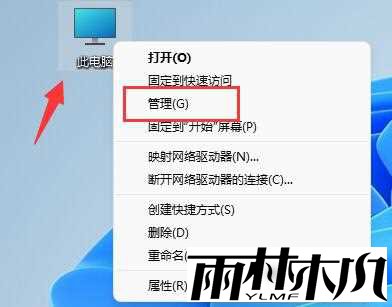
2. 然后进到左边“磁盘分区”查询这其中的硬盘尺寸加在一起是否能相当于硬盘总容量。
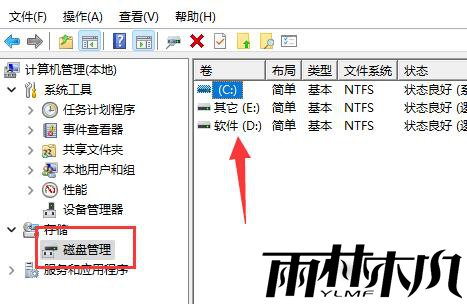
3. 假如并不等于得话表明被隐藏了,这时候可以右键菜单栏,打开“资源管理器”。
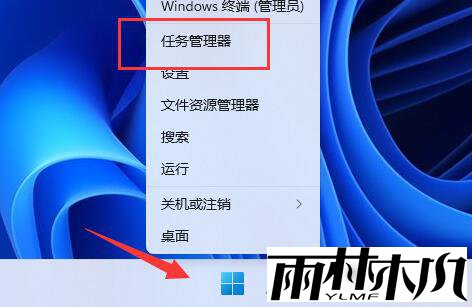
4. 点击左上方文档,挑选“运行新要求”。
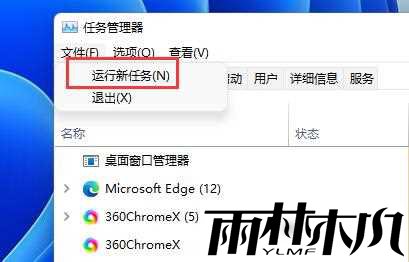
5. 最终在这其中键入“d:\”,回车键运行即可直接进入d盘。
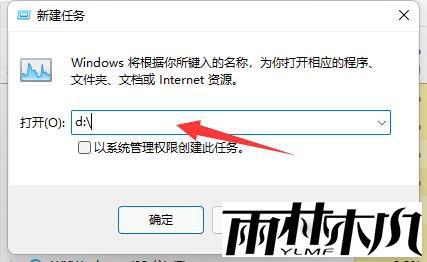
方法二
1. 如果你想要取消隐藏,能够右键菜单栏,打开“运行”。

2. 打开后键入“gpedit.msc”回车键运行。
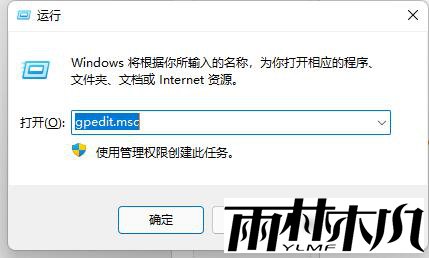
3. 然后打开客户模板下“管理方法模板”的“Windows部件”。
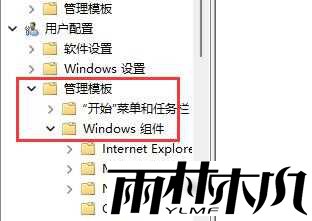
4. 再进入“文件资源管理器”,双击鼠标打开“掩藏我电脑中的这些特定控制器”选择项。
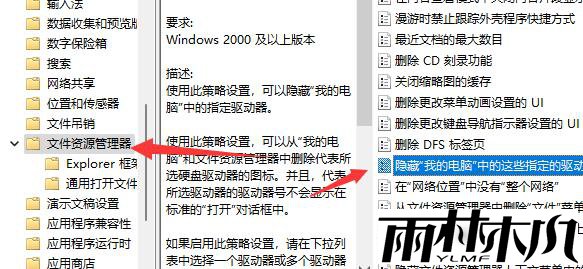
5. 然后将他改为“未配备”并上传就可以取消隐藏。
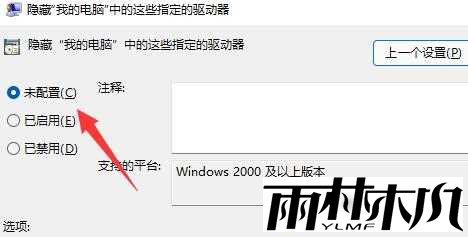
如果以上方法都无法解决问题,可以考虑使用第三方数据恢复软件来扫描和恢复丢失的数据,或者重装操作系统。
相关文章:
相关推荐:
栏目分类
最新文章
热门文章




